如何利用两个无线路由器搭建家庭或办公室网络
在如今这个数字化时代,网络已经成为我们生活中不可或缺的一部分。无论是家庭还是小型办公室,稳定的网络连接都显得尤为重要。如果你的空间较大,或者需要覆盖多个区域,单台无线路由器可能无法满足需求。这时,通过连接两个无线路由器来扩展网络覆盖范围就成了一个理想的解决方案。本文将详细介绍如何通过简单步骤搭建两个无线路由器的网络。
所需设备与前期准备
在开始之前,确保你已经准备好以下物品:两台无线路由器(建议都支持IPv6协议以确保兼容性),一根网线,以及两台路由器配套的电源适配器。此外,确保你有一台电脑或手机可以用来配置路由器设置。
第一步:配置主路由器
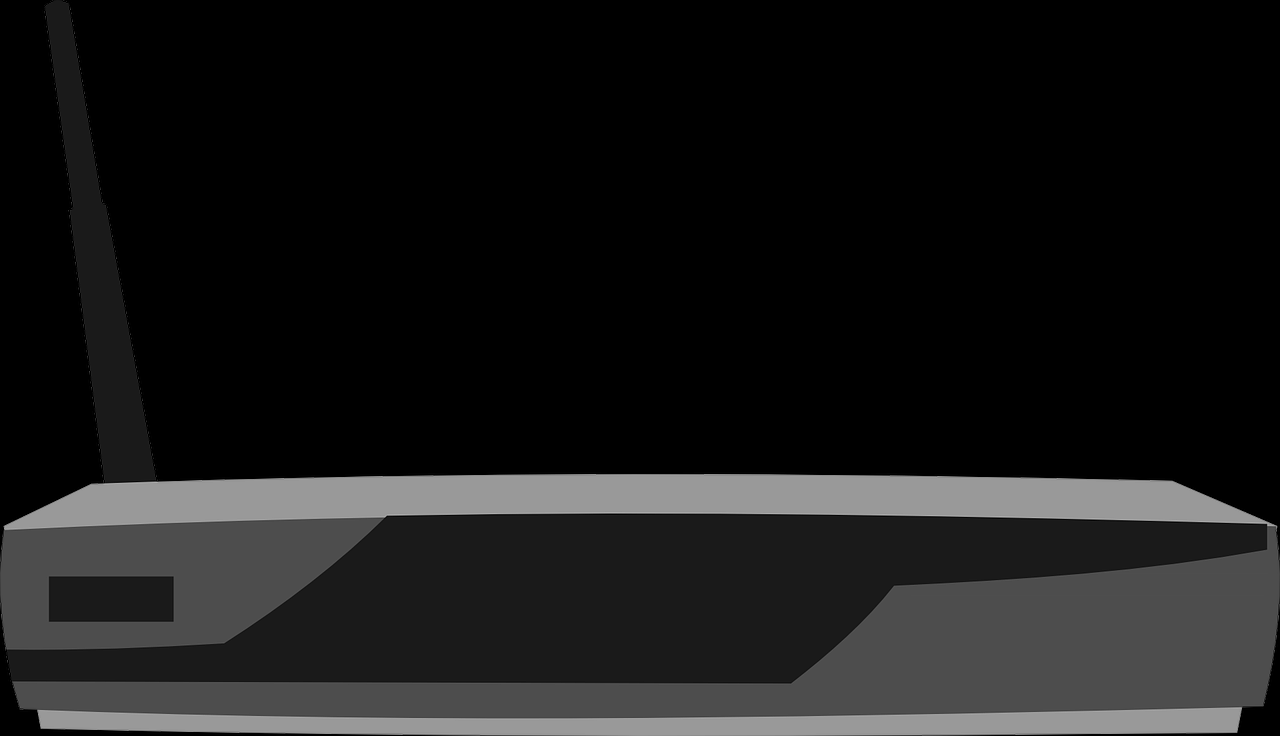
首先,拿起第一台路由器(我们称之为“主路由器”),将其电源适配器连接到电源插座。然后,使用网线将路由器的WAN口与调制解调器(Modem)的LAN口连接起来。完成硬件连接后,使用电脑或手机连接到主路由器的无线网络,或者通过网线直接连接到路由器的LAN口。
接下来,打开浏览器,在地址栏输入路由器的默认IP地址(通常是192.168.1.1或192.168.0.1,具体请查看路由器说明书)。进入登录页面后,输入默认的用户名和密码(常见默认用户名为“admin”,密码为空或为“admin”,如有不同请参考设备手册)。登录成功后,进入路由器的设置界面,将WAN口连接方式设置为“自动获取IP地址”或“动态IP”。然后,设置无线网络名称(SSID)和密码,确保密码足够复杂以保证安全性。最后,确认DHCP功能已启用,这样其他设备可以通过主路由器自动获取IP地址。
第二步:设置副路由器
现在,拿起第二台路由器(我们称之为“副路由器”),同样连接电源适配器并开机。使用另一根网线(或临时使用第一步的网线),将副路由器的WAN口连接到主路由器的LAN口。同样通过浏览器访问副路由器的管理界面(IP地址可能与主路由器不同,常见为192.168.0.1或说明书中的地址),登录后将WAN口设置为“自动获取IP地址”。
为了避免IP冲突,需要关闭副路由器的DHCP功能,因为主路由器已经承担了分配IP地址的任务。此外,将副路由器的LAN IP地址修改为与主路由器不同的地址,例如将主路由器IP设为192.168.1.1时,副路由器可设为192.168.2.1。接着,设置副路由器的无线网络名称(SSID)和密码,建议与主路由器相同,以便设备可以在两个路由器之间无缝切换,同时确保使用相同的安全协议(如WPA2-PSK)。
第三步:测试网络连接
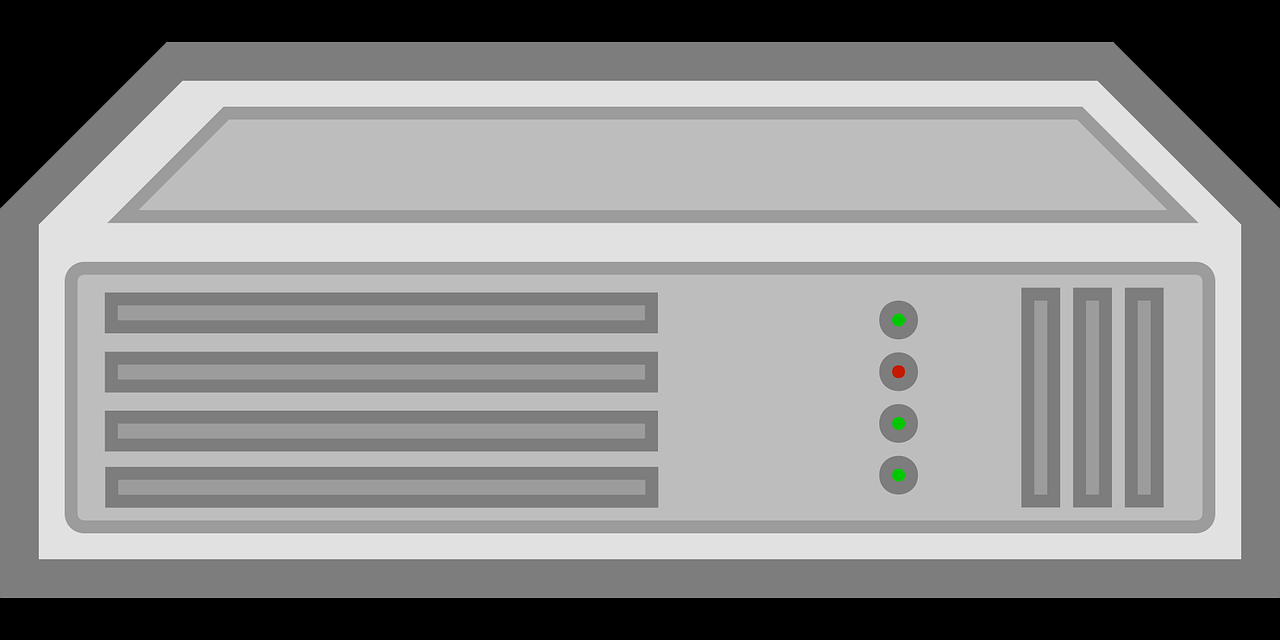
完成以上设置后,断开副路由器与电脑的网线连接,尝试通过无线方式分别连接到主路由器和副路由器的网络。检查是否能够正常访问互联网。如果一切设置正确,你应该可以在两个路由器的覆盖范围内自由切换并保持网络连接。如果发现无法上网,可以检查网线连接是否松动,或者确认两个路由器的IP地址是否冲突。
注意事项与总结
通过上述步骤,你已经成功搭建了一个由两个无线路由器组成的扩展网络,能够有效覆盖更大的区域,满足多设备或多区域的网络需求。需要注意的是,如果你的环境中还有其他路由器或接入点,建议为每个设备设置不同的SSID,以便用户能够明确连接到哪个网络。此外,如果网络仍然不稳定,可以尝试将路由器恢复出厂设置,然后重新按照步骤配置。
总之,搭建双路由器网络并不复杂,只要按照步骤操作,就能轻松实现网络覆盖的扩展。希望这篇文章能帮助你解决网络覆盖问题,让生活和工作更加便捷!







